Phần mềm điều khiển máy tính từ xa AnyDesk
1. AnyDesk là gì?
AnyDesk Remote Control là phần mềm giúp bạn điều khiển máy tính từ chiếc điện thoại thông minh. AnyDesk hỗ trợ nhiều tính năng hữu ích, ứng dụng cho phép bạn truyền file giữa máy tính và điện thoại, truyền âm thanh và video HD với độ trễ thấp một cách dễ dàng.
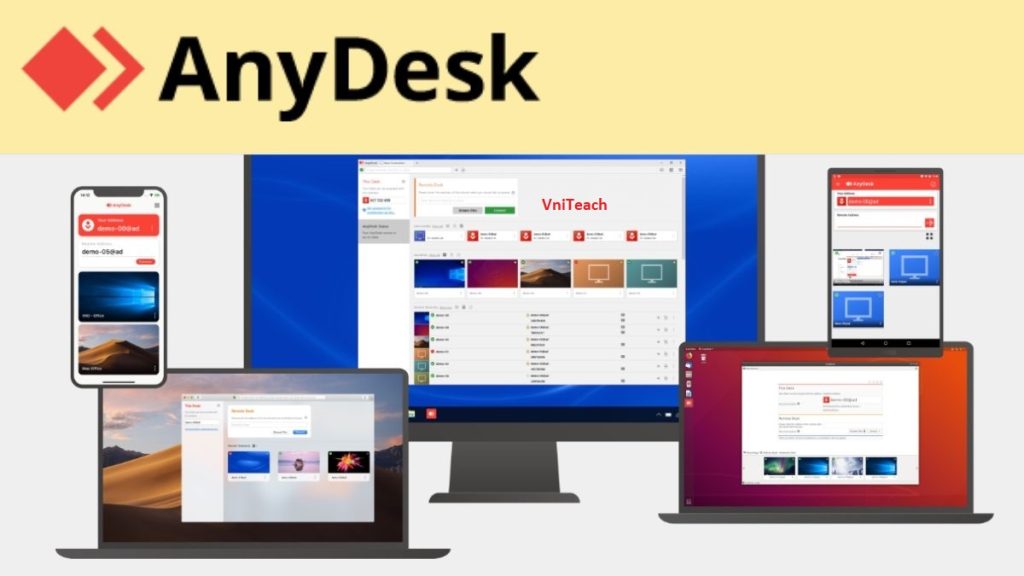
AnyDesk Remote Control có mặt trên các nền tảng Windows, macOS, Linux, Android và iOS. Cho phép bạn sử dụng linh động dù ở thiết bị nào đi chăng nữa.
2. Những ưu điểm của AnyDesk
– Ứng dụng AnyDesk giúp người dùng truy cập máy tính từ xa và hoàn toàn miễn phí.
– AnyDesk có một ưu thế hơn hẳn các phần mềm khác là phần mềm rất dễ sử dụng. Bạn chỉ cần tải về máy và có thể sử dụng ngay mà không cần thực hiện thêm bất kỳ thao tác cài đặt nào.
– Đây là một phần mềm miễn phí nên người dùng có thể sử dụng mà không cần mất phí hoặc phải mua phần mềm. Nếu muốn sử dụng dụng thêm các chức năng nâng cao, người dùng có thể trả phí để nâng cấp lên bản “Pro”.
– Dung lượng của phần mềm Anydesk rất nhỏ (3.62 Mb), do đó mà thao tác điều khiển máy tính từ xa của người dùng trên nó rất nhanh mà không bị trì trệ.
– Ngoài ra, giao diện của Anydesk được thiết kế khá là giống với cửa sổ trình duyệt web tạo sự tiện lợi cho người dùng trong quá trình thực hiện các thao tác điều khiển.
– Do có độ trễ dưới 16 mili giây trên các mạng cục bộ và băng thông thấp (100 kB/giây), nên AnyDesk có thể truy cập được ở những khu vực có kết nối Internet thấp mà không gặp bất kỳ sự cố nào.
– Sử dụng AnyDesk có an toàn không? – AnyDesk sử dụng công nghệ TLS mạnh mẽ, được sử dụng để bảo vệ dữ liệu và ngăn chặn các truy cập trái phép. Ngoài ra, AnyDesk được mã hóa khóa RSA 2048 cho phép người dùng thực hiện tất cả các quy trình xác minh và mã hóa.
– Anydesk được tạo ra dựa trên công nghệ DeskRT đặc quyền, do đó mà chất lượng hình ảnh của nó cực kỳ mượt mà với 60 frame/s kèm theo độ trễ cực nhỏ.
– Phần mềm này cũng có thể truy cập được trên Smart Phone. Người dùng có thể sử dụng nó ở bất cứ đâu và bất cứ lúc nào trên điện thoại Android. Tính di động đa năng của nó cho phép người dùng có thể kết nối với máy tính từ xa và truy cập dữ liệu quan trọng bất cứ khi nào cần thiết.
3. Hướng dẫn tải về AnyDesk
Để cài đặt AnyDesk trên hệ điều hành Windows, bạn truy cập vào website chính thức của AnyDesk tại đường dẫn sau: https://anydesk.com để tải về phần mềm nhé!